Tabla de Contenido
![]() Sobre el autor
Sobre el autor
![]() Artículos Relacionados
Artículos Relacionados
-
-
-
-
Si has aterrizado aquí, probablemente sea porque estás buscando soluciones para las fotos granuladas. Sin duda, las imágenes granuladas son molestas y degradan la calidad de la foto, pero ¿hay alguna forma de arreglarlo sin degradar la calidad? Sí, hay soluciones; vamos a entenderlo todo en este post.
Antes de entrar en materia, es esencial saber qué hace que las fotos salgan granuladas. Averigüémoslo y luego arreglemos las fotos granuladas.
Hay muchas razones que pueden ser el resultado de fotos granuladas. Algunas de ellas se comentan a continuación.
🏳️🌈Color Ruido
El ruido de color es una de las principales causas de las fotos granuladas. El ruido de color no se debe a ninguna condición de iluminación; suele ocurrir debido a un sensor sobrecalentado.
📸Tamaño del sensor
Las fotos granuladas pueden producirse debido al tamaño del sensor de una cámara. Si se estira la capacidad del sensor de la cámara y no se calibran correctamente los ajustes para la absorción de la luz, las cámaras pequeñas con resoluciones bajas pueden crear fotos granuladas.
🌀Baja Exposición
La captura de fotos subexpuestas es otra de las razones de las fotos granuladas. Esto puede ocurrir debido a unos ajustes de exposición incorrectos para la composición o al uso de filtros adicionales.
🟨Ruido de luminancia
Una de las principales razones de las fotos granuladas es el ruido de luminancia. Ocurre porque el ISO es demasiado alto o incorrecto para las tomas con poca luz. Este problema puede ocurrir con cualquier cámara, pero se puede marcar con frecuencia en las cámaras con un rendimiento ISO menos excepcional.
Arreglar 1. Cómo arreglar fotos con grano con EaseUS Photo Enhancer
Puedes arreglar fotos granuladas con la herramienta EaseUS Photo Enhancer. Esta herramienta es fiable para quienes desean una mayor claridad con salida de imagen nítida a partir de una ruidosa. Si tienes una foto ruidosa, vieja o dañada, EaseUS Photo Enhancer puede mejorarla significativamente. La potente función de reparación basada en IA de esta herramienta puede retocar y arreglar la cara borrosa de la imagen.
La nitidez de imagen avanzada de esta herramienta ayuda a las fotos antiguas a obtener un resultado nítido y bonito. Para saber cómo funciona esta herramienta sigue los pasos exactos que se indican a continuación.
Paso 1. Abre EaseUS Enhancer y sube las imágenes
Abre la página web de EaseUS Photo Enhancer: https://repair.easeus.com/photo-enhancer/. Haz clic en el botón más del centro para subir las imágenes que quieras mejorar. (También puedes arrastrar las fotos al cuadro directamente).

Paso 2. Haz clic en Abrir y empieza a reparar el vídeo
Cuando aparezca la ventana del Explorador de archivos, selecciona la foto y haz clic en "Abrir" para cargarla y mejorarla con EaseUS Photo Enhancer. Puedes desenfocar imágenes fácilmente, restaurar fotos antiguas, colorear fotos en blanco y negro con esta herramienta online.

Paso 3. Espera al proceso de mejora automática y descarga la foto
EaseUS Photo Enhancer reparará y mejorará automáticamente la calidad de la imagen, y el procesamiento de la foto durará unos segundos. Después, puedes previsualizar libremente las fotos mejoradas y hacer clic en "Descargar" para guardarlas.

Esperamos que te haya gustado esta guía para mejorar tus fotos ruidosas o granuladas. Si te ha resultado útil, no dejes de compartir este post en tus redes sociales y con tus amigos.
Arregla 2. Cómo arreglar fotos con grano con PhotoShop
Con la ayuda del editor gráfico premium Photoshop, puedes arreglar las fotos granuladas. Si tienes alguna foto ruidosa o antigua a la que le falta nitidez, brillo y detalles, puedes mejorar la calidad de la imagen en Photoshop. A continuación te daremos pasos detallados para arreglar fotos granuladas con la ayuda de Photoshop; sigue los pasos exactos para obtener mejores resultados.
Paso 1. Abre la imagen en Photoshop, y ahora accede a Filtro > Ruido > Reducir ruido.
Paso 2. En la ventana emergente Reducir Ruido, tendrás cuatro opciones deslizantes Intensidad, Conservar Detalles, Reducir Ruido de Color y Enfocar Detalles. Ajusta estos cuatro deslizadores hasta que arregles tu foto granulada.
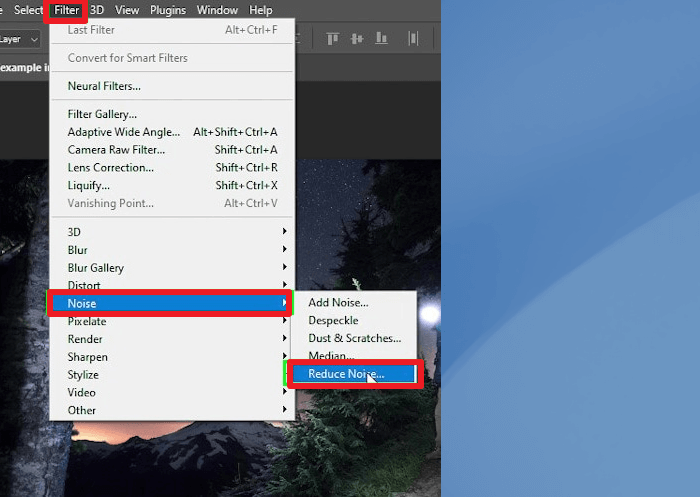
Paso 3. Durante el ajuste, debes eliminar el Artefacto JPEG para ver la previsualización de la imagen tras el ajuste.
Arreglo 3. Cómo arreglar fotos con grano en Lightroom
Lightroom es un software avanzado de procesamiento de imágenes que puede arreglar las fotos granuladas de forma eficaz. Te daremos los pasos completos para arreglar las fotos granuladas en Lightroom, así que sigue los pasos que se indican a continuación para obtener el mejor resultado.
Paso 1. Abre la imagen en la herramienta Lightroom y haz clic en el módulo Revelar disponible en el panel superior derecho.
Paso 2. Ahora, en la zona derecha de Lightroom, baja al panel Detalle.
Paso 3. En el panel Detalle, nos centraremos en el área de Reducción de Ruido. Mueve el deslizador de Luminancia hacia la derecha y marca la casilla de previsualización de arriba para ver los cambios.
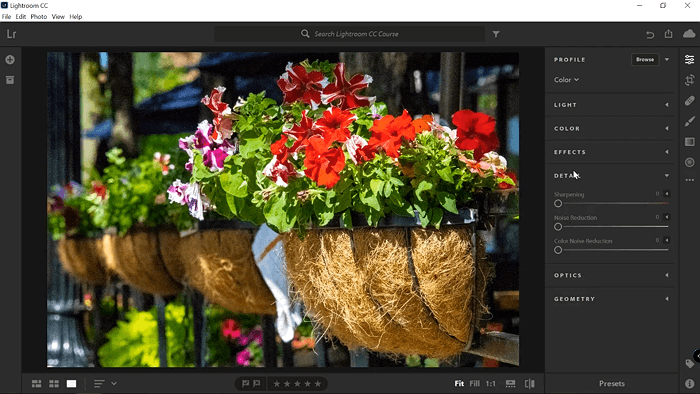
Paso 4. Obtendrás otros deslizadores como Detalle y Contraste en la sección Reducción de Ruido, aparte de Luminancia. Ajústalos y comprueba la vista previa para obtener el mejor resultado sin grano y guarda.
Consejo adicional: Cómo evitar que las fotos salgan borrosas
Aquí compartiremos algunos fantásticos consejos que te ayudarán a evitar hacer fotos borrosas.
- Mantén las manos firmes: Para captar buenas fotos sin que salgan borrosas, debes mantener las manos firmes. Mantén los brazos estables y sujeta la cámara cerca del cuerpo para conseguir una mayor estabilidad.
- Utiliza un trípode: La mejor forma de estabilizar tu cámara es utilizar un trípode. Te recomendamos que te hagas con un trípode resistente y montes tu cámara en él para evitar que las fotos salgan movidas.
- Aumenta la velocidad de obturación: Utilizar una velocidad de obturación más rápida siempre ayuda a evitar la captura de imágenes borrosas. Una velocidad de obturación más rápida congelará el movimiento de la imagen y proporcionará un mejor resultado.
- Dispara en modo ráfaga: Disparar en modo ráfaga es muy útil para evitar las fotos borrosas. Siempre es difícil capturar objetos en movimiento, pero capturarlos en modo ráfaga te proporcionará una imagen de mayor nitidez y claridad.
- Baja el ISO: Mantén el ISO bajo para desenfocar las imágenes de tu cámara. Normalmente, un ajuste ISO alto en condiciones de poca luz ofrece una imagen más brillante, lo que puede provocar más ruido. Aun así, puedes conseguir fotos de calidad excelente con un ISO bajo y una exposición adecuada.
Arreglar fotos con grano Preguntas frecuentes
En esta parte, responderemos a preguntas frecuentes que podrían ayudarte a despejar tus dudas adicionales, así que no te las saltes.
1. ¿Cómo se arregla la calidad granulada?
Puedes arreglar la calidad granulada con la ayuda de herramientas de edición fotográfica como Photoshop y Lightroom, que ofrecen herramientas de ajuste de filtros menores pero detalladas. También puedes arreglar la calidad granulada con la ayuda de herramientas de mejora de fotos online como EaseUS Photo Enhancer, que utiliza tecnología avanzada de IA para arreglar imágenes granuladas.
2. ¿Puedes corregir las fotos granuladas en Photoshop?
Sí, puedes arreglar las fotos granuladas en Photoshop ajustando los filtros y otros elementos de reducción de ruido como Intensidad, Conservar detalles, Reducir ruido de color y Afilar detalles.
3. ¿Dónde puedo editar fotos granuladas?
Puedes editar las fotos granuladas con diferentes herramientas de edición fotográfica como Photoshop y Lightroom y con herramientas fiables de mejora fotográfica como EaseUS Photo Enhancer.
4. ¿Cómo arreglo las fotos granuladas de mi iPhone?
Para arreglar las fotos granuladas en el iPhone, te recomendamos que aumentes el nivel de luz utilizando una luz adicional o desplazándote hacia una zona más luminosa, o puedes utilizar aplicaciones fiables de larga exposición como Cortex cam, Average Camera Pro y NightCap Pro.
Conclusión
Si aún sigues este post, debes saber cómo arreglar las fotos granuladas de diferentes maneras. También hemos hablado de cómo evitar las imágenes borrosas. Prueba todos nuestros arreglos y experimenta cuál te funciona mejor. Te recomendamos que utilices la herramienta EaseUS Photo Enhancer para obtener el mejor resultado. Asegúrate de descargar esta herramienta sólo de su sitio web oficial.
Sobre el autor
Pedro es un editor experimentado de EaseUS centrado en la redacción de temas sobre tecnología. Familiarizado con todo tipo de software de recuperación de datos, copia de seguridad y restauración, software de edición de vídeo y grabación de pantalla, etc. Todos los temas que elige están orientados a proporcionar información más instructiva a los usuarios.
Artículos Relacionados
-
Cómo solucionar el error 0x8096002a [Error de WinRAR que no deja extraer]
![Luna]() Luna
2024/09/30
Luna
2024/09/30 -
Reparar Outlook PST | Guía paso a paso
![Pedro]() Pedro
2024/09/30
Pedro
2024/09/30
-
Reparar GIF | Cómo reparar archivos GIF dañados
![Pedro]() Pedro
2024/09/30
Pedro
2024/09/30 -
4 Formas de Solucionar la Estructura Inválida de un Archivo Zip
![Pedro]() Pedro
2024/09/30
Pedro
2024/09/30
